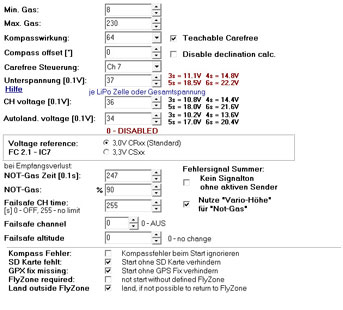|
Größe: 15297
Kommentar:
|
← Revision 29 vom 05.02.2018 14:53 ⇥
Größe: 19812
Kommentar:
|
| Gelöschter Text ist auf diese Art markiert. | Hinzugefügter Text ist auf diese Art markiert. |
| Zeile 3: | Zeile 3: |
| {{{#!wiki caution ||<class="MK_TableNoBorder" width="70%">'''Diese Seite befindet sich derzeit in der Überarbeitung. <<BR>><<BR>> This page is currently under revision''' ||<class="MK_TableNoBorder" >{{attachment:symbols/Trenner2.png}}|| }}} ############################################################################## ## Navigation oben ---- {{{#!html <div style="float: left; margin-right:50px;"> }}} '''__Schnellauswahl__'''<<BR>> '''Öffnen der Beschreibung -> Button anklicken''' <<BR>> [[MK-Parameter/Channels|{{ http://gallery3.mikrokopter.de/var/albums/intern/KopterTool_ab_V2_0/Reiter/Reiter-Kan_le.gif?m=1409707201 }}]] [[MK-Parameter/Configuration|{{ http://gallery3.mikrokopter.de/var/albums/intern/KopterTool_ab_V2_0/Reiter/Reiter-Konfiguration.gif?m=1409707202 }}]] [[MK-Parameter/Stick|{{ http://gallery3.mikrokopter.de/var/albums/intern/KopterTool_ab_V2_0/Reiter/Reiter-Stick.gif?m=1409707207 }}]] [[MK-Parameter/Looping|{{ http://gallery3.mikrokopter.de/var/albums/intern/KopterTool_ab_V2_0/Reiter/Reiter-Looping.gif?m=1409707203 }}]] [[MK-Parameter/Altitude|{{ http://gallery3.mikrokopter.de/var/albums/intern/KopterTool_ab_V2_0/Reiter/Reiter-H_he.gif?m=1409707199 }}]] [[MK-Parameter/Camera|{{ http://gallery3.mikrokopter.de/var/albums/intern/KopterTool_ab_V2_0/Reiter/Reiter-Kamera.gif?m=1409707200 }}]] [[MK-Parameter/Navi-Ctrl|{{ http://gallery3.mikrokopter.de/var/albums/intern/KopterTool_ab_V2_0/Reiter/Reiter-NaviCtrl.gif?m=1409707205 }}]] [[MK-Parameter/Navi-Ctrl 2|{{ http://gallery3.mikrokopter.de/var/albums/intern/KopterTool_ab_V2_0/Reiter/Reiter-NaviCtrl2.gif?m=1409707207 }}]] [[MK-Parameter/Output|{{ http://gallery3.mikrokopter.de/var/albums/intern/KopterTool_ab_V2_0/Reiter/Reiter-Ausg_nge.gif?m=1409707196 }}]] [[MK-Parameter/Misc|{{ http://gallery3.mikrokopter.de/var/albums/intern/KopterTool_ab_V2_0/Reiter/Reiter_aktiv-Verschiedenes.gif?m=1409707317 }}]] [[MK-Parameter/Gyro|{{ http://gallery3.mikrokopter.de/var/albums/intern/KopterTool_ab_V2_0/Reiter/Reiter-Gyro.gif?m=1409707198 }}]] [[MK-Parameter/User|{{ http://gallery3.mikrokopter.de/var/albums/intern/KopterTool_ab_V2_0/Reiter/Reiter-Benutzer.gif?m=1409707196 }}]] [[MK-Parameter/Coupling|{{ http://gallery3.mikrokopter.de/var/albums/intern/KopterTool_ab_V2_0/Reiter/Reiter-Achskopplung.gif?m=1409707194 }}]] [[MK-Parameter/Mixer-SETUP|{{ http://gallery3.mikrokopter.de/var/albums/intern/KopterTool_ab_V2_0/Reiter/Reiter-MixerSETUP.gif?m=1409707205 }}]] [[MK-Parameter/Easy-SETUP|{{ http://gallery3.mikrokopter.de/var/albums/intern/KopterTool_ab_V2_0/Reiter/Reiter-EasySETUP.gif?m=1409707198 }}]] {{{#!html </div> }}} ############################################################################## |
########################################################################### ||<class="MK_TableNoBorder">Diese Seite als '''PDF-Dokument'''? Einfach auf das Symbol klicken und etwas warten... ---> ||<class="MK_TableNoBorder"><<PDFIcon>>||<class="MK_TableNoBorder" width= 200px )> [[en/MK-Parameter/Misc|{{attachment:symbols/Flagge_DE.jpg}}]]|| ########################################################################### {{{#!wiki MK_Nav ||<class="MK_Nav_Header">Verschiedenes|| }}} ########################################################################### <<BR>> ##///////////////////////////////////////////////////////////////////////// ## Schnellauswahl rechts {{{#!html <div style="float: right; margin-left: 15px; margin-right: 15px; height: 390px; border: 1px solid #000; background-color: #E6E6E6;"> }}} ||||<class="MK_TableNoBorder"(>{{attachment:symbols/Auswahl.png}} [[MK-Parameter|{{ http://gallery3.mikrokopter.de/var/albums/intern/MK-Tool/Button/setting.jpg }}]]|| ||<class="MK_TableNoBorder">[[MK-Parameter/Easy-SETUP|{{ http://gallery3.mikrokopter.de/var/albums/intern/MK-Tool/Button/DE_OFF_EasySetup.jpg }}]]<<BR>>[[MK-Parameter/Channels|{{ http://gallery3.mikrokopter.de/var/albums/intern/MK-Tool/Button/DE_OFF_Kanaele.jpg }}]]<<BR>>[[MK-Parameter/Camera|{{ http://gallery3.mikrokopter.de/var/albums/intern/MK-Tool/Button/DE_OFF_Kamera.jpg }}]]<<BR>>[[MK-Parameter/CamCtrl|{{ http://gallery3.mikrokopter.de/var/albums/intern/MK-Tool/Button/DE_OFF_CamCtrl.jpg }}]]<<BR>>[[MK-Parameter/Output|{{ http://gallery3.mikrokopter.de/var/albums/intern/MK-Tool/Button/DE_OFF_Ausgaenge.jpg }}]]<<BR>>[[MK-Parameter/Configuration|{{ http://gallery3.mikrokopter.de/var/albums/intern/MK-Tool/Button/DE_OFF_Konfiguration.jpg }}]]<<BR>>[[MK-Parameter/Stick|{{ http://gallery3.mikrokopter.de/var/albums/intern/MK-Tool/Button/DE_OFF_Stick.jpg }}]]<<BR>>[[MK-Parameter/Altitude|{{ http://gallery3.mikrokopter.de/var/albums/intern/MK-Tool/Button/DE_OFF_Hoehe.jpg }}]]<<BR>>[[MK-Parameter/Navi-Ctrl|{{ http://gallery3.mikrokopter.de/var/albums/intern/MK-Tool/Button/DE_OFF_Navi-Ctrl.jpg }}]]<<BR>>[[MK-Parameter/Navi-Ctrl 2|{{ http://gallery3.mikrokopter.de/var/albums/intern/MK-Tool/Button/DE_OFF_Navi-Ctrl2.jpg }}]]<<BR>>[[MK-Parameter/Misc|{{ http://gallery3.mikrokopter.de/var/albums/intern/MK-Tool/Button/DE_ON_Verschiedenes.jpg }}]]<<BR>>[[MK-Parameter/Gyro|{{ http://gallery3.mikrokopter.de/var/albums/intern/MK-Tool/Button/DE_OFF_Gyro.jpg }}]]<<BR>>[[MK-Parameter/User|{{ http://gallery3.mikrokopter.de/var/albums/intern/MK-Tool/Button/DE_OFF_Benutzer.jpg }}]]<<BR>>[[MK-Parameter/Coupling|{{ http://gallery3.mikrokopter.de/var/albums/intern/MK-Tool/Button/DE_OFF_Achskopplung.jpg }}]]<<BR>>[[MK-Parameter/Mixer-SETUP|{{ http://gallery3.mikrokopter.de/var/albums/intern/MK-Tool/Button/DE_OFF_Mixer-SETUP.jpg }}]]||<class="MK_TableNoBorder">{{ http://gallery3.mikrokopter.de/var/albums/intern/MK-Tool/Setting/Misc/DE_Misc-small2.jpg?m=1517835068 }}|| {{{#!html </div> }}} ##///////////////////////////////////////////////////////////////////////// ########################################################################### <<BR>> <<TableOfContents>> <<BR>><<BR>><<BR>><<BR>> ########################################################################### <<BR>><<BR>><<BR>><<BR>> = Diverses 1 = ##///////////////////////////////////////////////////////////////////////// {{{#!html <div style="float: right; margin-left: 15px; margin-right: 15px; height: 190px; border: 1px solid #000; background-color: #E6E6E6;"> }}} [[ http://gallery3.mikrokopter.de/var/albums/intern/MK-Tool/Setting/Misc/DE_Misc-Set.jpg?m=1516608196 | {{ http://gallery3.mikrokopter.de/var/thumbs/intern/MK-Tool/Setting/Misc/DE_Misc-Set.jpg?m=1516608197 }} ]] {{{#!html </div> }}} ##///////////////////////////////////////////////////////////////////////// == Min. Gas == Minimaler Gaswert, der an die Motoren geht. <<BR>> ############################################################################## ---- == Max. Gas == Maximaler Gaswert, der an die Motoren geht. <<BR>> ############################################################################## ---- == Kompasswirkung == Ist ein Kompass angeschlossen, kann hiermit der Einfluss auf Gier eingestellt werden. <<BR>> Hierbei hat eine kleine Zahl eine geringen, eine große Zahl eine großen Einfluss. <<BR>> ############################################################################## ---- == Teachable Carefree == Mit dieser Funktion kann das CareFree erweitert werden. Abhängig von der Entfernung zwischen Kopter und Startpunkt, kann die Funktion dann auch als Sicherheitsfunktion genutzt werden. (Siehe auch [[MK-Parameter/Easy-SETUP#Teachable_CareFree|Teachable Carefree]]) <<BR>> ############################################################################## ---- == Compass offset == !!! Dieser Wert sollte bei korrekt eingebautem Kompass NICHT verändert werden !!! <<BR>><<BR>> Hiermit kann der Offset des Kompass-Wertes eingestellt werden. Dieser Wert wird auf den gemessenen Kompasswert addiert.<<BR>> Wenn der Kompass z.B. gegen den Urzeigersinn verdreht eingebaut ist, muss der Korrekturwert positiv sein.<<BR>> => Echter Kompass = Messung + Offset - Inclination <<BR>> ############################################################################## ---- == Disable declination calc == Wird der "Compass offset" manuell verstellt (Default = 0), kann hier zusätzlich die automatische Berechnung der declination deaktiviert werden. <<BR>> ############################################################################## ---- == Carefree Steuerung == Unter CareFree Steuerung kann ein Kanal eingetragen werden. <<BR>> Ist dieser Kanal dann einem 2-fach Schalter an der Fernsteuerung zugeteilt, kann man hierüber die Funktion AN / AUS schalten.<<BR>> (Siehe auch [[MK-Parameter/Easy-SETUP#Carefree_Steuerung|Carefree Steuerung]]) <<BR>> ############################################################################## <<BR>><<BR>><<BR>><<BR>> = AkkuSafe = ##///////////////////////////////////////////////////////////////////////// {{{#!html <div style="float: right; margin-left: 15px; margin-right: 15px; height: 190px; border: 1px solid #000; background-color: #E6E6E6;"> }}} [[ http://gallery3.mikrokopter.de/var/albums/intern/MK-Tool/Setting/Misc/DE_Misc-Untersp.jpg?m=1516608197 | {{ http://gallery3.mikrokopter.de/var/thumbs/intern/MK-Tool/Setting/Misc/DE_Misc-Untersp.jpg?m=1516608197 }} ]] {{{#!html </div> }}} ##///////////////////////////////////////////////////////////////////////// [[ http://gallery3.mikrokopter.de/var/albums/intern/MK-Tool/Setting/Misc/AkkuSafe.jpg?m=1516610160 | {{ http://gallery3.mikrokopter.de/var/thumbs/intern/MK-Tool/Setting/Misc/AkkuSafe.jpg?m=1516610160 }} ]] Erreicht die Akkukapazität eine bestimmte Grenze greift die Funktion '''!AkkuSafe'''. <<BR>> Hierbei läuft automatisch ein Sicherheitsmechanismuss in max. drei Stufen ab. <<BR>> Die Spannungsgrenzen für diese drei Stufen können hier eingestellt werden.<<BR>> * Stufe 1 => Unterspannung * Stufe 2 => CH voltage * Stufe 3 => Autoland voltage '''__Einstellung__''' <<BR>> Die Spannungen, bei der die jeweilige Warnschwelle greifen soll, können wie folgt eingegeben werden: * '''pro Zelle''' ~-(zweistellig)-~ * Hierbei gibt man die einzelne Zellspannung ein => z.B. 34 für 3,4V (pro Zelle) <<BR>> Die Gesamtspannung wird dann automatisch nach dem angesteckten Akku (4S, 6S ...) errechnet. * '''als Gesamtspannung''' ~-(dreistellig)-~ * Hierbei gibt man die Gesamtspannung ein => z.B. 206 für 20,6V <<BR>> * '''Deaktivieren''' * möchte man eine der Warnschwellen deaktivieren, gibt man als Wert eine "0" ein |
| Zeile 43: | Zeile 153: |
| ||<class="MK_TableNoBorder">Diese Seite als '''PDF-Dokument'''? <<BR>>Einfach auf das Symbol klicken und etwas warten... ---> ||<class="MK_TableNoBorder"><<PDFIcon>>|| <<BR>> ---- ############################################################################## ## Überschrift {{{#!wiki MK_Nav ||<class="MK_Nav_left": height= "60px">||<class="MK_Nav_Header">Verschiedenes||<class="MK_Nav_right":>|| }}} {{{#!wiki MK_select1 * {{http://mikrokopter.de/images/eng.gif}} [[en/MK-Parameter/Misc|english]] }}} ############################################################################## ## Bild rechts {{{#!html <div style="float: right; margin: 15px;"> }}} {{ http://gallery3.mikrokopter.de/var/resizes/intern/KopterTool_ab_V2_0/Einstellungen/10-Verschiedenes-01.jpg?m=1434985266 }} {{{#!html </div> }}} ############################################################################## ## Text neben Bild <<BR>> In diesen Einstellungen können z.B. Zusatzfunktionen wie !CareFree oder das Notgas eingestellt werden. <<BR>><<BR>><<BR>><<BR>><<BR>><<BR>><<BR>><<BR>><<BR>><<BR>> <<BR>><<BR>><<BR>><<BR>><<BR>><<BR>><<BR>><<BR>><<BR>><<BR>> <<BR>><<BR>><<BR>><<BR>><<BR>><<BR>><<BR>><<BR>><<BR>><<BR>> <<BR>><<BR>><<BR>><<BR>><<BR>><<BR>> ############################################################################## ## Erklärungen * '''Min. Gas ''' <<BR>> Minimaler Gaswert, der an die Motoren geht. * '''Max. Gas ''' <<BR>> Maximaler Gaswert, der an die Motoren geht. * '''Kompass-Wirkung''' <<BR>> Ist ein Kompass angeschlossen, kann hiermit der Einfluss auf Gier eingestellt werden. Hierbei hat eine kleine Zahl eine geringen, eine große Zahl eine großen Einfluss. * '''Compass offset [°]''' * '''Carefree Steuerung''' <<BR>> Ist hier der Wert "0" eingetragen, ist die Funktion !CareFree ausgeschaltet. Um die Funktion am Sender ein-/auszuschalten kann hier ein Kanal / Poti eingetragen werden. * '''Unterspannung''' <<BR>> Der Schwellwert wird in 0,1V Schritten zum Melden der Akku-Unterspannung eingestellt. <<BR>> Die Standardeinstellung ist 33 (3,3V). Dies ist die Spannung der einzelnen Zelle eines Lipo die '''nicht''' unterschritten werden sollte. (Infos zum Lipo können hier nachgelesen werden: [[http://mikrokopter.de/ucwiki/LiPo|Lipo]]) <<BR>> Beim Einschalten des Kopters wird automatisch erkannt, ob z.B. ein 3S oder 4S Lipo angeschlossen ist.<<BR>> Info: Nach dem Einschalten (1x ein etwas längerer piep) hört man die Erkennung der Zellenzahl: 3x piepen =3S; 4x piepen =4S; ...<<BR>><<BR>> /!\ Bei erreichter Unterspannungsgrenze wird eine Akkuwarnung über den Summer ausgegeben. Ertönt diese, sollte der Kopter gelandet werden. <<BR>> Wenn die Unterspannungsgrenze falsch (zu niedrig) eingestellt ist, ertönt die Akkuwarnung auch erst bei der falsch eingestellten Spannung.<<BR>> Sind die Zellen dann unter 3V entladen (es reicht bereits eine Zelle), kann auch die Leistung schlagartig nachlassen. <<BR>><<BR>> * '''CH voltage [0.1V]'''<<BR>> Hier kann die Spannung pro Zelle eingetragen werden, bei der der Kopter automatisch zur Homeposition zurückfliegt.<<BR>> '''WICHTIG''' Die Spannung sollte kleiner oder gleich der ''Unterspannung'' sein. <<BR>> * '''Autoland. voltage [0.1V]'''<<BR>> Hier kann die Spannung pro Zelle eingetragen werden, bei der der Kopter automatisch landet.<<BR>> '''WICHTIG''' Die Spannung sollte kleiner oder gleich der ''CH voltage'' sein. <<BR>> * '''Voltage reference''' <<BR>> <!> Hier muss normalerweise '''__keine__''' Änderung vorgenommen werden! <<BR>><<BR>> Diese Einstellung betrifft nur sehr wenige !FlightCtrl2.1, die in der Anfangszeit mit einem anderen Festspannungregler bestückt wurden. Hierbei wurde ein im !KopterTool ein niedriger Spannungswert als der Tatsächliche angezeigt. Dieser Unterschied kann hier angepasst werden. Infos hierüber können hier nachgelesen werden: UndervoltageSettings <<BR>> '''''Bei Empfangsverlust:'''''<<BR>><<BR>> '''INFO:''' <<BR>> Die gesamte Not-Gas-Regelung wird erst aktiv, wenn ein Gas-Wert von >40 für mindestens 4 Sekunden überschritten war, d.h. der Kopter normalerweise fliegt!<<BR>> Steht der Kopter am Boden, man startet die Motoren und schaltet dann den Sender aus, schalten sich die Motoren sofort aus und die Not-Gas Regelung greift nicht! <<BR>><<BR>> * '''Not-Gas Zeit [0.1s]''' <<BR>> Hier wird die Zeit in Zehntelsekunden eingetragen, für die das Not-Gas nach Empfangsausfall aktiv wird. Als Wert kann eine Zahl von 1 - 247 eingetragen werden. <<BR>> Es ist also eine maximale Notgas-Zeit von (247 x 0.1s) 24,7 Sekunden möglich. <<BR>> * '''Not-Gas''' <<BR>> Mit diesem hier eingetragenen Not-Gaswert geht der Kopter in den Sinkflug wenn die Zeit für das FailSafe abgelaufen oder das !FailSafe nicht aktiviert ist.<<BR>> Für das Not-Gas gibt es hier 2 Möglichkeiten: <<BR>> |
~+'''__WICHTIG__'''+~ <<BR>> Die Spannungen '''MÜSSEN''' in der Voltzahl __ab__steigend sein => 1.Unterspannung -> 2.CH-voltage -> 3.Autoland voltage<<BR>> <<BR>><<BR>> ~- ---- == Unterspannung == Wird die erste Warnstufe erreicht, gibt der MK OktoXL 6S12 einen andauernden Peep-Ton von sich. <<BR>> Gleichzeitig wird an der Fernsteuerung „Graupner HoTT MC-32“ in der MK-Telemetrieanzeige die Meldung „!! LiPo voltage !!“ angezeigt und eine Warnmeldung ausgegeben. ############################################################################## ---- == CH voltage == Unterschreitet die Akkukapazität eine zweite Warnstufe, wird automatisch auf die Funktion „ComingHome“ umgeschaltet und der Kopter fliegt zurück zum Startpunkt. INFO: <<BR>> Wurde unter [[MK-Parameter/Easy-SETUP|ComingHome Höhe]] eine Höhe eingetragen und der Kopter ist höher, sinkt er während des Rückfluges auf diese eingestellte Höhe.<<BR>> Ist der Kopter niedriger als die eingestellte !ComingHome Höhe behält er die aktuelle Höhe bei und fliegt in dieser zurück zur HomePosition. ############################################################################## ---- == Autoland voltage == Erreicht die Akkukapazität dann die dritte Warnstufe, landet der Kopter automatisch mit einer voreingestellten Sinkgeschwindigkeit. <<BR>> Nun kann man die Motoren manuell abstellen ... <<BR>> oder man wartet eine kleine Zeitspanne ab nach der sich die Motoren selber abstellen. -~ ############################################################################## <<BR>><<BR>><<BR>><<BR>> = Voltage reference = ##///////////////////////////////////////////////////////////////////////// {{{#!html <div style="float: right; margin-left: 15px; margin-right: 15px; height: 190px; border: 1px solid #000; background-color: #E6E6E6;"> }}} [[ http://gallery3.mikrokopter.de/var/albums/intern/MK-Tool/Setting/Misc/DE_Misc-Voltage.jpg?m=1516608197 | {{ http://gallery3.mikrokopter.de/var/thumbs/intern/MK-Tool/Setting/Misc/DE_Misc-Voltage.jpg?m=1516608197 }} ]] {{{#!html </div> }}} ##///////////////////////////////////////////////////////////////////////// Diese Einstellung betrifft '''__NUR__''' einige wenige !FlightCtrl __V2.1__<<BR>> NUR wenn man eine !FlightCtrl V2.1 mit einem "__CSxx__ - 3,3V" (IC7) hat, sollte der Wert hier umgestellt werden. <<BR>> Alle anderen dürfen hier keine Änderung vornehmen. Eine Änderung führt sonst zu einer verfrühten Akkuwarnung. ############################################################################## <<BR>><<BR>><<BR>><<BR>> = NOT-Gas = ##///////////////////////////////////////////////////////////////////////// {{{#!html <div style="float: right; margin-left: 15px; margin-right: 15px; height: 190px; border: 1px solid #000; background-color: #E6E6E6;"> }}} [[ http://gallery3.mikrokopter.de/var/albums/intern/MK-Tool/Setting/Misc/DE_Misc-Notgas.jpg?m=1516608196 | {{ http://gallery3.mikrokopter.de/var/thumbs/intern/MK-Tool/Setting/Misc/DE_Misc-Notgas.jpg?m=1516608196 }} ]] {{{#!html </div> }}} ##///////////////////////////////////////////////////////////////////////// Das NOT-Gas gehört zur Sicherheitsfunktion bei einem Empfangsverlust. <<BR>> Es greift bei einem Empfangsausfall wenn: * kein !FailSafe eingestellt wurde * oder die !FailSafe Zeit abgelaufen ist. Info: Die gesamte NOT-Gas-Regelung wird erst aktiv, wenn ein Gas-Wert von >40 für mindestens 4 Sekunden überschritten war, d.h. der Kopter wahrscheinlich fliegt! <<BR>> ############################################################################## ---- == NOT-Gas Zeit == Die "NOT-Gas Zeit" bestimmt die Laufzeit der NOT-Gas Funktion.<<BR>> |
| Zeile 143: | Zeile 242: |
| * Automatik Wird '''''Nutze Vario-Höhe für Not-Gas''''' aktiviert, erscheint ein Prozentzeichen vor dem Eingabefeld und das Not-Gas wird als Prozentwert (%) eingetragen. Hierüber wird das Notgas dann automatisch berechnet - egal wie schwer der Kopter ist.<<BR>> Dabei gilt => 100 = 100% = Kopter schwebt/hält die Höhe.<<BR>> WICHTIG: Es muss unter dem Reiter ''Höhe'' die Funktion ''Vario-Höhe'' ausgewählt sein. * Manuelle Einstellung <<BR>> Je nach Gesamtgewicht des Kopters kann das Not-Gas und somit die Sinkgeschwindigkeit individuell eingetragen werden.<<BR>> Der Wert sollte nicht zu niedrig oder zu hoch eingestellt sein. Der Kopter kann sonst bei Empfangsausfall entweder zu schnell sinken oder in den Himmel steigen und nach Ablauf der Not-Gas Zeit abstürzen. <<BR>> (Siehe weiter unten ''Not-Gaswert ermitteln'') '''INFO:''' Der eingestellte Wert (Manuell oder Automatik) sollte so gewählt werden, dass der Kopter zügig an Höhe verliert. Sinkt der Kopter zu langsam, kann die Not-Gas Zeit während des Sinken ablaufen und die Motoren werden noch in der Luft ausgeschaltet! <<BR>> * '''Failsafe CH time''' <<BR>> Diese Funktion veranlasst den !MikroKopter bei Empfangsausfall für max. 60 Sekunden in Richtung "Home" zu fliegen.<<BR>> (Gewerbliche Nutzer mit Lizenz können bis zu 247 Sekunden einstellen.)<<BR>> Die Funktion und die Einstellungen des !FailSafe selber sind hier beschrieben: [[FailSafe]]<<BR>> * '''Failsafe channel''' <<BR>> Wird ein Empfänger genutzt, der keinen Empfangsausfall signalisiert, wird ein Empfangsverlust nicht erkannt und der Kopter kann hierbei mit den zuletzt empfangenen Einstellungen weiter fliegen.<<BR>> Hier kann ein freier Kanal eingetragen werden. Dieser Kanal muss dann über das "Failsafe" des Empfängers so eingestellt werden, dass bei einem Empfangsausfall dieser Kanal ausgeschaltet ist.<<BR>> Ist dieser Kanal z.B. auf einen Schalter am Sender verfügbar, kann dieser auch zum Testen der Funktion "Failsafe" genutzt werden. * '''Kein Signalton ohne aktiven Sender''' <<BR>> Wird der Kopter mit Spannung versorgt und der Sender ist nicht eingeschaltet, gibt der Kopter ein kontinuierliches "piep"-Signal von sich. Und dies so lange, bis der Sender eingeschaltet wird.<<BR>> Aktiviert man diese Funktion wird dieses piepen nach dem Einschalten des Kopters unterdrückt.<<BR>> (Der Empfangsausfall wird aber dennoch signaliesiert) * '''Nutze "Vario-Höhe" für "Not-Gas"''' <<BR>> Wird diese Funktion aktiviert, erscheint vor "NOT-Gas" ein Prozent-Zeichen (%). <<BR>> Siehe oben => Not-Gas > Automatik * '''Kompass Fehler''' <<BR>> |
Hier kann maximal "247" = 24,7 Sekunden eingetragen werden.<<BR>> ''!!! Nach dieser Zeit schalten sich die Motoren automatisch ab !!!'' <<BR>> ############################################################################## ---- == NOT-Gas == ~-!!! Gilt __nur__ für die "Notgas"-Funktion, __nicht__ für die Funktion "!FailSafe". Hier wird die Sinkgeschwindigkeit automatisch bestimmt !!!-~ <<BR>><<BR>> Mit dem Wert unter "NOT-Gas" wird eingestellt, mit welcher Geschwindigkeit der Kopter sinken soll.<<BR>> Hier kann man entweder: * einen festen Wert von 0 - 247 eintragen * Dieser Wert ist abhängig vom Gewicht des Kopters und muss in Versuchen ermittelt werden !!! * oder man nutzt die "Automatik" * Für die Automatik wird der Eintrag ''Nutze "Vario-Höhe" für "Not-Gas'' aktiviert<<BR>> => Aktiviert man diesen Eintrag, erscheint vor dem Eintrag "NOT-Gas" ein Prozentzeichen (%)<<BR>> Jetzt kann unter "NOT-Gas" ein Prozentwert vom benötigten Schwebegas eingetragen werden * 100(%) bedeuten Höhe halten * 99(%) und kleiner => der Kopter sinkt * 101(%) und größer => der Kopter steigt !!! (ein Wert um 80-90(%) ist zu empfehlen) ############################################################################## <<BR>><<BR>><<BR>><<BR>> = FailSafe = ##///////////////////////////////////////////////////////////////////////// {{{#!html <div style="float: right; margin-left: 15px; margin-right: 15px; height: 190px; border: 1px solid #000; background-color: #E6E6E6;"> }}} [[ http://gallery3.mikrokopter.de/var/albums/intern/MK-Tool/Setting/Misc/DE_Misc-FailSafe.jpg?m=1516616135 | {{ http://gallery3.mikrokopter.de/var/thumbs/intern/MK-Tool/Setting/Misc/DE_Misc-FailSafe.jpg?m=1516616135 }} ]] {{{#!html </div> }}} ##///////////////////////////////////////////////////////////////////////// [[ http://gallery3.mikrokopter.de/var/albums/intern/MK-Tool/Setting/Misc/FailSafe.jpg?m=1516610160 | {{ http://gallery3.mikrokopter.de/var/thumbs/intern/MK-Tool/Setting/Misc/FailSafe.jpg?m=1516610160 }} ]] ############################################################################## ---- == Failsafe CH time == Bei einem Empfangsausfall fliegt der Kopter für die hier eingestellte Zeit in Richtung Homeposition. <<BR>> Nutzer ohne Lizenz können hier eine Zeit von 0 - 60 (Sekunden) einstellen.<<BR>> Mit Lizenz ist eine Eingabe von 0 - 247 (Sekunden) oder ein deaktivieren der Zeitsperre mit "255" möglich.<<BR>> Die Funktion und die Einstellungen des !FailSafe selber sind hier beschrieben: [[FailSafe|FailSafe]]]]<<BR>> <<BR>> ############################################################################## ---- == Failsafe channel == Beim !FailSafe-Channel wird ein Kanal eingetragen. Dieser kann auf zweierlei Arten genutzt werden: * Empfangsausfall simulieren * Der eingetragene Kanal ist hierbei einem 2-fach Schalter an der Fernsteuerung zugeteilt. <<BR>> Schaltet man diesen Schalter ein, wird ein Empfangsausfall simuliert und die !FailSafe Funktion startet.<<BR>> So kann man während eines Fluges die Funktion testen und bei Bedarf sofort wieder ausschalten. * Empfänger ohne Empfangsverlust * Wird ein Empfänger genutzt, der keinen Empfangsausfall signalisiert, kann ein Empfangsverlust nicht erkannt werden und der Kopter fliegt mit den zuletzt empfangenen Einstellungen weiter.<<BR>> Hier kann nun ein freier Kanal des Empfängers eingetragen werden. Dieser Kanal muss dann über das "fail safe" des Empfängers so eingestellt werden, dass bei einem Empfangsausfall dieser Kanal ausgeschaltet ist.<<BR>> <<BR>> ############################################################################## ---- == Failsafe altitude == Hier wird die Höhe eingetragen, in der der Kopter im Falle eines Empfangsausfalles zurückfliegt.<<BR>> Diese Höhe dient dazu, um nicht während des automatischen Rückfluges in Hindernisse wie z.B. Bäume, Häuser, etc. hinein zufliegen. ############################################################################## <<BR>><<BR>><<BR>><<BR>> = Diverses 2 = ##///////////////////////////////////////////////////////////////////////// {{{#!html <div style="float: right; margin-left: 15px; margin-right: 15px; height: 190px; border: 1px solid #000; background-color: #E6E6E6;"> }}} [[ http://gallery3.mikrokopter.de/var/albums/intern/MK-Tool/Setting/Misc/DE_Misc-Zusatz.jpg?m=1516608197 | {{ http://gallery3.mikrokopter.de/var/thumbs/intern/MK-Tool/Setting/Misc/DE_Misc-Zusatz.jpg?m=1516608198 }} ]] {{{#!html </div> }}} ##///////////////////////////////////////////////////////////////////////// <<BR>> ############################################################################## == Kompass Fehler == |
| Zeile 177: | Zeile 350: |
| Wird hier ''Kompassfehler beim Start ignoriere'' angeklickt, werden Magnet-Fehlermeldungen, die ein Starten des Kopters verhindern, ignoriert. Der Kopter kann so zu Testzwecken gestartet und geflogen werden. <<BR>> Bei Nutzung dieser Funktion ist ein fliegen mit GPS-Funktion (PositionHold, ComingHome, CareFree) ausdrücklich nicht empfohlen. Vorhandene Magnetfehler können den Flug beeinträchtigen und eine Fehlfunktion des Kompass verursachen.<<BR>> |
Ist der Kompass fehlerhaft wird ein Starten des Kopters verhindert um ein Fehlverhalten auszuschließen.<<BR>> ~-(z.B. durch defekt, starke Ablenkung durch Metall oder Stromquelle, Startversuch auf metallischem Boden ...)-~<<BR>> Wird ''__Kompassfehler beim Start ignoriere__'' aktiviert, werden Magnet-Fehlermeldungen ignoriert und der<<BR>> Kopter kann so zu Testzwecken gestartet und geflogen werden. <<BR>> Bei Nutzung dieser Funktion ist ein fliegen mit GPS-Funktion (PositionHold, ComingHome, CareFree) ausdrücklich '''nicht''' empfohlen.<<BR>> Vorhandene Magnetfehler können den Flug beeinträchtigen und eine Fehlfunktion des Kompass verursachen.<<BR>> |
| Zeile 181: | Zeile 361: |
| * '''SD Karte fehlt''' <<BR>> Wird hier "Start ohne SD Karte verhindern" angeklickt, startet der Kopter nur mit eingelegter SD-Karte. <<BR>> Fehlt diese, können die Motoren u.U. dennoch gestartet werden, ein Abheben / steigern der Motordrehzahl ist dann aber nicht möglich.<<BR>> Dies kann z.B. für die Kommerzielle Nutzung des Kopters nötig sein, wenn bestimmte Gesetzliche Voraussetzungen eingehalten werden müssen.<<BR>> (z.B. Reichweitenbegrenzung, Notfallprogramm beim unvorhergesehenen Verlassen eines vorgeschriebenen Radius, etc.)<<BR>> (Siehe: [[FailSafe]]) * '''GPS fix missing''' <<BR>> Wird hier "Start ohne GPS Fix verhindern" angeklickt, startet der Kopter nur mit erfolgten Sat-Fix. <<BR>> Fehlt dieser, können die Motoren u.U. dennoch gestartet werden, ein Abheben / steigern der Motordrehzahl ist dann aber nicht möglich.<<BR>> |
<<BR>> ############################################################################## ---- == SD Karte fehlt == Wird ''__Start ohne SD Karte verhindern__'' aktiviert, startet der Kopter nur mit eingelegter SD-Karte. <<BR>> Die kann nützlich sein, wenn man sichergehen möchte, dass z.B. das LOG-File für Fotoaufnahmen gespeichert wird.<<BR>><<BR>> INFO: Unter bestimmten Voraussetzungen können Die Motoren dennoch gestartet werden. <<BR>> Ein Abheben / steigern der Motordrehzahl ist dann aber nicht möglich.<<BR>> <<BR>> ############################################################################## ---- == GPX fix missing == Aktiviert man ''__Start ohne GPS Fix verhindern__'', können die Motoren nur mit erfolgten Sat-Fix gestartet werden. <<BR>> |
| Zeile 193: | Zeile 386: |
| <<BR>><<BR>><<BR>> '''Info:''' <<BR>> Die NOT-Gas Funktion wird auf eigenes Risiko genutzt. Im Falle eins Empfangsverlustes kann der Kopter nach Ablauf der !FailSafe Zeit mit einer hier definierten Sinkgeschwindigkeit herunterkommen.<<BR>> Der Kopter kommt dabei an der Stelle an der er sich beim Empfangsverlust befindet, herunter. Beschädigungen am Kopter können dabei nicht ausgeschlossen werden!<<BR>><<BR>> /!\ Für diese Funktion muss der Empfänger einen Empfangsverlust anzeigen. Dies kann einfach überprüft werden: <<BR>> - Empfänger ist an !FlightCtrl angeschlossen. Sender und !FlightCtrl sind eingeschaltet (mit Spannung versorgt). <<BR>> - Wird nun der Sender ausgeschaltet muss die rote LED auf der !FlightCtrl leuchten und der Summer ein Warnsignal von sich geben. <<BR>><<BR>> Geht der Funkempfang nun verloren (außer Reichweite oder Sender aus), tritt zuerst das !FailSafe (sofern eingestellt) und dann die Not-Gas-Regelung in Kraft.<<BR>><<BR>> '''Not-Gaswert für ''Manuelle's'' Not-Gas ermitteln:''' <<BR>> Auf einem freien Feld mit genügend Platz kann der benötigte Not-Gaswert leicht erflogen und die Funktion getestet werden.<<BR>> Zum Ablesen der Werte kann vielleicht eine zweite Person dabei sein.<<BR>> (!) Es können unterschiedliche Not-Gaswerte in den einzelnen Settings gespeichert werden. !!!<<BR>> (!) Wird z.B. eine Kamera später an dem Kopter mitgeführt, ist der Kopter schwerer und es muss ein anderer Notgaswert eingestellt sein. !!! <<BR>><<BR>><<BR>> Am einfachsten kann der benötigte Gaswert mit dem !KopterTool ermittelt werden. Hierzu sollte eine Datenverbindung zwischen Kopter und PC (Laptop) bestehen, um die Daten im !KopterTool zu sehen.<<BR>> Dies kann entweder über ein Bluetooth-Modul oder ein Wi232 Modul ([[https://www.mikrocontroller.com/index.php?main_page=index&cPath=115&zenid=9301b5532afa7e3cc454a2d131e13d9b|Link]]) erfolgen.<<BR>> Steht die Verbindung, kann im !KopterTool in folgendes Display gewechselt werden (mit den roten Pfeilen): <<BR>> {{http://gallery.mikrokopter.de/main.php?g2_view=core.DownloadItem&g2_itemId=77350&g2_serialNumber=1}} <<BR>><<BR>> Nun kann der Kopter gestartet werden und man lässt in einer Höhe von ~15-20 mtr. (oder höher) schweben (alle Zusatzfunktionen wie Höhe, PH, etc. bleiben ausgeschaltet).<<BR>> Der Wert, der jetzt im Display neben '''Gs:''' steht ist der Schwebegaswert. <<BR>> Jetzt kann langsam das Gas zurückgenommen werden damit der Kopter sinkt. Hat man eine für sich passende Sinkgeschwindigkeit erreicht, kann der Wert der jetzt neben '''Gs:''' steht abgelesen werden.<<BR>> Dieser Wert kann nun als '''Not-Gas''' eingetragen werden.<<BR>><<BR>> Ist der Wert eingetragen und in der !FlightCtrl gespeichert kann der Kopter wiederum in der Luft schweben und der Sender einmal ausgeschaltet werden. <<BR>> Der Kopter sollte nun mit der eingestellten Not-Gas Einstellung herunterkommen und sich dann nach der eingestellten Not-Gas Zeit die Motoren abschalten. <<BR>><<BR>><<BR>><<BR>><<BR>><<BR>><<BR>><<BR>><<BR>><<BR>> |
INFO: Unter bestimmten Voraussetzungen können Die Motoren dennoch gestartet werden. <<BR>> Ein Abheben / steigern der Motordrehzahl ist dann aber nicht möglich.<<BR>> <<BR>> ############################################################################## ---- == FlyZone required == Sollte man aufgrund Behördlicher Auflagen nur in einem bestimmten Bereich fliegen dürfen, <<BR>> kann hier ''__not start without defined !FlyZone__'' aktiviert werden. <<BR>> Die erlaubte Flugzone kann dann über den Wegpunkteflug gesetzt und in den Kopter gespeichert werden.<<BR>> Der Kopter ist dann nur innerhalb dieser Flugzone start- und fliegbar. <<BR>> ############################################################################## ---- == Land outside FlyZone == Fliegt man in einer geplanten Flugzone kann der Kopter diese Zone auch ungewollt verlassen (z.B. starker Wind). <<BR>> Hier kann es Behördlich gefordert sein, dass in solch einem Fall der Kopter dann automatisch landet. <<BR>> Mit einer Aktivierung von ''__land, if not possible to return to !FlyZone__'' wird in solch einem Fall die Landung eingeleitet. <<BR>> ############################################################################## <<BR>><<BR>><<BR>><<BR>><<BR>><<BR>><<BR>><<BR>><<BR>> |
Verschiedenes |
Inhaltsverzeichnis
Diverses 1
Min. Gas
- Minimaler Gaswert, der an die Motoren geht.
Max. Gas
- Maximaler Gaswert, der an die Motoren geht.
Kompasswirkung
Ist ein Kompass angeschlossen, kann hiermit der Einfluss auf Gier eingestellt werden.
Hierbei hat eine kleine Zahl eine geringen, eine große Zahl eine großen Einfluss.
Teachable Carefree
Mit dieser Funktion kann das CareFree erweitert werden. Abhängig von der Entfernung zwischen Kopter und Startpunkt, kann die Funktion dann auch als Sicherheitsfunktion genutzt werden.
(Siehe auch Teachable Carefree)
Compass offset
!!! Dieser Wert sollte bei korrekt eingebautem Kompass NICHT verändert werden !!!
Hiermit kann der Offset des Kompass-Wertes eingestellt werden. Dieser Wert wird auf den gemessenen Kompasswert addiert.
Wenn der Kompass z.B. gegen den Urzeigersinn verdreht eingebaut ist, muss der Korrekturwert positiv sein.
=> Echter Kompass = Messung + Offset - Inclination
Disable declination calc
- Wird der "Compass offset" manuell verstellt (Default = 0), kann hier zusätzlich die automatische Berechnung der declination deaktiviert werden.
Carefree Steuerung
Unter CareFree Steuerung kann ein Kanal eingetragen werden.
Ist dieser Kanal dann einem 2-fach Schalter an der Fernsteuerung zugeteilt, kann man hierüber die Funktion AN / AUS schalten.
(Siehe auch Carefree Steuerung)
AkkuSafe
Erreicht die Akkukapazität eine bestimmte Grenze greift die Funktion AkkuSafe.
Hierbei läuft automatisch ein Sicherheitsmechanismuss in max. drei Stufen ab.
Die Spannungsgrenzen für diese drei Stufen können hier eingestellt werden.
Stufe 1 => Unterspannung
Stufe 2 => CH voltage
Stufe 3 => Autoland voltage
Einstellung
Die Spannungen, bei der die jeweilige Warnschwelle greifen soll, können wie folgt eingegeben werden:pro Zelle (zweistellig)
Hierbei gibt man die einzelne Zellspannung ein => z.B. 34 für 3,4V (pro Zelle)
Die Gesamtspannung wird dann automatisch nach dem angesteckten Akku (4S, 6S ...) errechnet.
als Gesamtspannung (dreistellig)
Hierbei gibt man die Gesamtspannung ein => z.B. 206 für 20,6V
Deaktivieren
- möchte man eine der Warnschwellen deaktivieren, gibt man als Wert eine "0" ein
WICHTIG
Die Spannungen MÜSSEN in der Voltzahl absteigend sein => 1.Unterspannung -> 2.CH-voltage -> 3.Autoland voltage
Unterspannung
Wird die erste Warnstufe erreicht, gibt der MK OktoXL 6S12 einen andauernden Peep-Ton von sich.
Gleichzeitig wird an der Fernsteuerung „Graupner HoTT MC-32“ in der MK-Telemetrieanzeige die Meldung „!! LiPo voltage !!“ angezeigt und eine Warnmeldung ausgegeben.
CH voltage
Unterschreitet die Akkukapazität eine zweite Warnstufe, wird automatisch auf die Funktion „ComingHome“ umgeschaltet und der Kopter fliegt zurück zum Startpunkt.
INFO:
Wurde unter ComingHome Höhe eine Höhe eingetragen und der Kopter ist höher, sinkt er während des Rückfluges auf diese eingestellte Höhe.
Ist der Kopter niedriger als die eingestellte ComingHome Höhe behält er die aktuelle Höhe bei und fliegt in dieser zurück zur HomePosition.
Autoland voltage
Erreicht die Akkukapazität dann die dritte Warnstufe, landet der Kopter automatisch mit einer voreingestellten Sinkgeschwindigkeit.
Nun kann man die Motoren manuell abstellen ...
oder man wartet eine kleine Zeitspanne ab nach der sich die Motoren selber abstellen.
Voltage reference
Diese Einstellung betrifft NUR einige wenige FlightCtrl V2.1
NUR wenn man eine FlightCtrl V2.1 mit einem "CSxx - 3,3V" (IC7) hat, sollte der Wert hier umgestellt werden.
Alle anderen dürfen hier keine Änderung vornehmen. Eine Änderung führt sonst zu einer verfrühten Akkuwarnung.
NOT-Gas
Das NOT-Gas gehört zur Sicherheitsfunktion bei einem Empfangsverlust.
Es greift bei einem Empfangsausfall wenn:kein FailSafe eingestellt wurde
oder die FailSafe Zeit abgelaufen ist.
Info: Die gesamte NOT-Gas-Regelung wird erst aktiv, wenn ein Gas-Wert von >40 für mindestens 4 Sekunden überschritten war, d.h. der Kopter wahrscheinlich fliegt!
NOT-Gas Zeit
Die "NOT-Gas Zeit" bestimmt die Laufzeit der NOT-Gas Funktion.
Hier kann maximal "247" = 24,7 Sekunden eingetragen werden.
!!! Nach dieser Zeit schalten sich die Motoren automatisch ab !!!
NOT-Gas
!!! Gilt nur für die "Notgas"-Funktion, nicht für die Funktion "FailSafe". Hier wird die Sinkgeschwindigkeit automatisch bestimmt !!!
Mit dem Wert unter "NOT-Gas" wird eingestellt, mit welcher Geschwindigkeit der Kopter sinken soll.
Hier kann man entweder:- einen festen Wert von 0 - 247 eintragen
- Dieser Wert ist abhängig vom Gewicht des Kopters und muss in Versuchen ermittelt werden !!!
- oder man nutzt die "Automatik"
Für die Automatik wird der Eintrag Nutze "Vario-Höhe" für "Not-Gas aktiviert
=> Aktiviert man diesen Eintrag, erscheint vor dem Eintrag "NOT-Gas" ein Prozentzeichen (%)
Jetzt kann unter "NOT-Gas" ein Prozentwert vom benötigten Schwebegas eingetragen werden- 100(%) bedeuten Höhe halten
99(%) und kleiner => der Kopter sinkt
101(%) und größer => der Kopter steigt !!! (ein Wert um 80-90(%) ist zu empfehlen)
- einen festen Wert von 0 - 247 eintragen
FailSafe
Failsafe CH time
Bei einem Empfangsausfall fliegt der Kopter für die hier eingestellte Zeit in Richtung Homeposition.
Nutzer ohne Lizenz können hier eine Zeit von 0 - 60 (Sekunden) einstellen.
Mit Lizenz ist eine Eingabe von 0 - 247 (Sekunden) oder ein deaktivieren der Zeitsperre mit "255" möglich.
Die Funktion und die Einstellungen des FailSafe selber sind hier beschrieben: FailSafe]]
Failsafe channel
Beim FailSafe-Channel wird ein Kanal eingetragen. Dieser kann auf zweierlei Arten genutzt werden:
- Empfangsausfall simulieren
Der eingetragene Kanal ist hierbei einem 2-fach Schalter an der Fernsteuerung zugeteilt.
Schaltet man diesen Schalter ein, wird ein Empfangsausfall simuliert und die FailSafe Funktion startet.
So kann man während eines Fluges die Funktion testen und bei Bedarf sofort wieder ausschalten.
- Empfänger ohne Empfangsverlust
Wird ein Empfänger genutzt, der keinen Empfangsausfall signalisiert, kann ein Empfangsverlust nicht erkannt werden und der Kopter fliegt mit den zuletzt empfangenen Einstellungen weiter.
Hier kann nun ein freier Kanal des Empfängers eingetragen werden. Dieser Kanal muss dann über das "fail safe" des Empfängers so eingestellt werden, dass bei einem Empfangsausfall dieser Kanal ausgeschaltet ist.
- Empfangsausfall simulieren
Failsafe altitude
Hier wird die Höhe eingetragen, in der der Kopter im Falle eines Empfangsausfalles zurückfliegt.
Diese Höhe dient dazu, um nicht während des automatischen Rückfluges in Hindernisse wie z.B. Bäume, Häuser, etc. hinein zufliegen.
Diverses 2
Kompass Fehler
ACHTUNG: Diese Funktion sollte nur für Testzwecke genutzt werden!
Ist der Kompass fehlerhaft wird ein Starten des Kopters verhindert um ein Fehlverhalten auszuschließen.
(z.B. durch defekt, starke Ablenkung durch Metall oder Stromquelle, Startversuch auf metallischem Boden ...)
Wird Kompassfehler beim Start ignoriere aktiviert, werden Magnet-Fehlermeldungen ignoriert und der
Kopter kann so zu Testzwecken gestartet und geflogen werden.
Bei Nutzung dieser Funktion ist ein fliegen mit GPS-Funktion (PositionHold, ComingHome, CareFree) ausdrücklich nicht empfohlen.
Vorhandene Magnetfehler können den Flug beeinträchtigen und eine Fehlfunktion des Kompass verursachen.
Dies kann bis zum Absturz des Kopters führen.
SD Karte fehlt
Wird Start ohne SD Karte verhindern aktiviert, startet der Kopter nur mit eingelegter SD-Karte.
Die kann nützlich sein, wenn man sichergehen möchte, dass z.B. das LOG-File für Fotoaufnahmen gespeichert wird.
INFO: Unter bestimmten Voraussetzungen können Die Motoren dennoch gestartet werden.
Ein Abheben / steigern der Motordrehzahl ist dann aber nicht möglich.
GPX fix missing
Aktiviert man Start ohne GPS Fix verhindern, können die Motoren nur mit erfolgten Sat-Fix gestartet werden.
Ohne Satfix sind GPS-Funktionen wie PositionHold, ComingHome oder das FailSafe nicht möglich.
Um sicherzustellen, dass die GPS-Funktionen genutzt werden können, kann diese Funktion aktiviert werden.INFO: Unter bestimmten Voraussetzungen können Die Motoren dennoch gestartet werden.
Ein Abheben / steigern der Motordrehzahl ist dann aber nicht möglich.
FlyZone required
Sollte man aufgrund Behördlicher Auflagen nur in einem bestimmten Bereich fliegen dürfen,
kann hier not start without defined FlyZone aktiviert werden.
Die erlaubte Flugzone kann dann über den Wegpunkteflug gesetzt und in den Kopter gespeichert werden.
Der Kopter ist dann nur innerhalb dieser Flugzone start- und fliegbar.
Land outside FlyZone
Fliegt man in einer geplanten Flugzone kann der Kopter diese Zone auch ungewollt verlassen (z.B. starker Wind).
Hier kann es Behördlich gefordert sein, dass in solch einem Fall der Kopter dann automatisch landet.
Mit einer Aktivierung von land, if not possible to return to FlyZone wird in solch einem Fall die Landung eingeleitet.